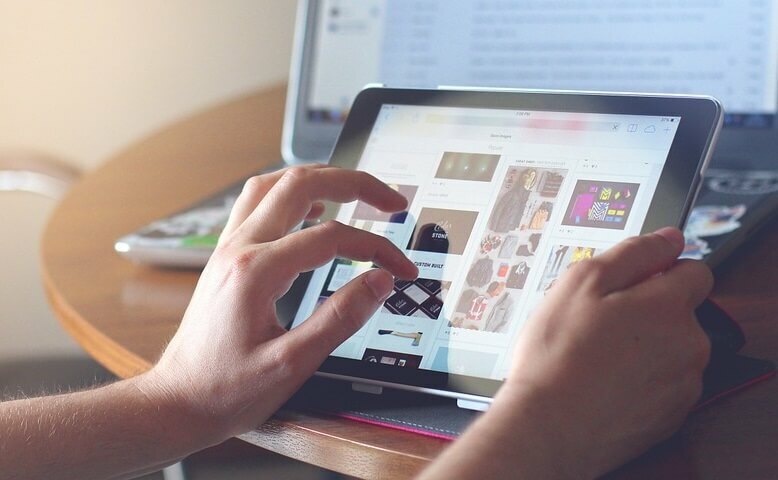संबद्ध ऐप्स को अनइंस्टॉल करने और फ़ाइल हटाने की अनुशंसा की जाती है
- Unifairy.sys एक एंटी-चीट फाइल है जिसे अक्सर होन्काई इम्पैक्ट 3 गेम के साथ बंडल किया जाता है।
- यह फ़ाइल unifairy.sys असंगत ड्राइवर त्रुटि को ट्रिगर करने के लिए जानी जाती है और इसे हटाया जा सकता है।

एक्सडाउनलोड फ़ाइल पर क्लिक करके स्थापित करें
- रेस्टोरो पीसी रिपेयर टूल डाउनलोड करें जो पेटेंटेड टेक्नोलॉजीज के साथ आता है (पेटेंट उपलब्ध है यहाँ).
- क्लिक स्कैन शुरू करें विंडोज की उन समस्याओं को खोजने के लिए जो पीसी की समस्याओं का कारण बन सकती हैं।
- क्लिक सभी की मरम्मत आपके कंप्यूटर की सुरक्षा और प्रदर्शन को प्रभावित करने वाली समस्याओं को ठीक करने के लिए।
- रेस्टोरो द्वारा डाउनलोड किया गया है 0 इस महीने के पाठक।
आपको Windows डिवाइस पर अपनी किसी ऐप फ़ाइल में समस्या का सामना करना पड़ा होगा। विशेष रूप से, आपको केवल त्रुटि संदेश प्राप्त हो सकता है
unifairy.sys असंगत ड्राइवर.विंडोज उपयोगकर्ता तब आश्चर्यचकित रह जाते हैं कि यह विशिष्ट फ़ाइल क्या है। इसलिए, हम इसका पता लगाएंगे कि यह क्या है और आपको इसे हटाने का सही तरीका दिखाएगा।
Unifairy.sys क्या है?
Unifairy.sys एक है विरोधी धोखा फ़ाइल मुख्य रूप से खेल अनुप्रयोगों से जुड़ा हुआ है, विशेष रूप से होन्काई 3 इम्पैक्ट गेम। हालाँकि, इसे Genshin Impac के साथ भी जोड़ा जा सकता है, और यह अक्सर कई समस्याओं को ट्रिगर करता है।
स्मृति अखंडता कोर अलगाव को अक्षम करना संबंधित मुद्दों और त्रुटियों को रोकने के लिए आवश्यक है जब मेमोरी अखंडता सक्षम होने पर एक असंगत ड्राइवर संचालित करने का प्रयास करता है।
खेदजनक रूप से, कुछ उपकरणों पर डिफ़ॉल्ट ड्राइवर समर्थन ने इस सेटिंग को लॉक कर दिया है, जो आपको इसे नियमित तरीकों से अक्षम करने से रोकता है। तो, नीचे unifairy.sys को अक्षम करने और आगे की त्रुटियों को रोकने का तरीका बताया गया है।
मैं अपने कंप्यूटर से unifairy.sys कैसे निकालूं?
1. फ़ाइल हटाएं
1.1 unifairy.sys का उपयोग करके प्रोग्राम/गेम को अनइंस्टॉल करें
- प्रेस खिड़कियाँ + आर, प्रकार एक ppwiz.cpl, और मारा प्रवेश करना.
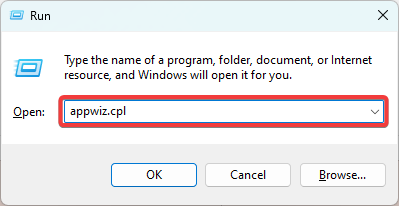
- फ़ाइल का उपयोग करने वाले प्रोग्राम के लिए प्रोग्राम सूची के माध्यम से खोजें (ज्यादातर मामलों में, जिस ऐप को आपको अनइंस्टॉल करने की आवश्यकता होगी वह होनकाई इंपैक्ट 3 है)।
- उस पर क्लिक करें और चुनें स्थापना रद्द करें बटन।
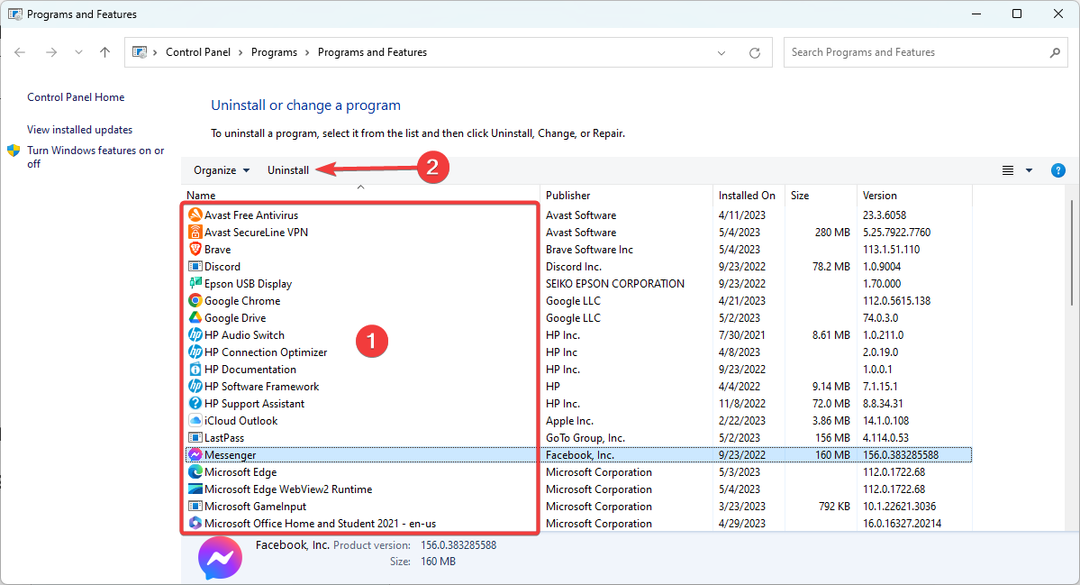
- स्थापना रद्द करने को पूरा करने के लिए विज़ार्ड का पालन करें।
1.2 फ़ाइल को हटा दें
- प्रेस खिड़कियाँ + इ को खोलने के लिए फाइल ढूँढने वाला.
- नीचे दिए गए पथ पर नेविगेट करें और खोजें unifairy.sys फ़ाइल।
सी: \ विंडोज \ System32
- फ़ाइल पर राइट-क्लिक करें और डिलीट आइकन चुनें।
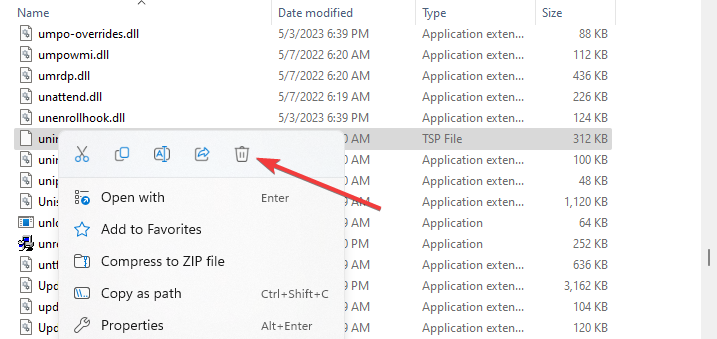
2. रजिस्ट्री का उपयोग करना
- प्रेस खिड़कियाँ + आर खोलने के लिए दौड़ना संवाद।
- में टाइप करें regedit और मारा प्रवेश करना.
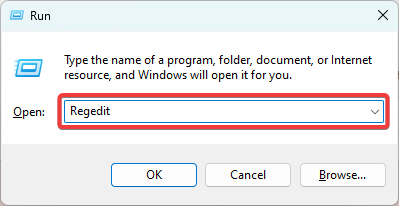
- नीचे दिए गए पथ पर नेविगेट करें:
कंप्यूटर\HKEY_LOCAL_MACHINE\SYSTEM\CurrentControlSet\Control\DeviceGuard\Senarios\HypervisorEnforcedCodeIntegrity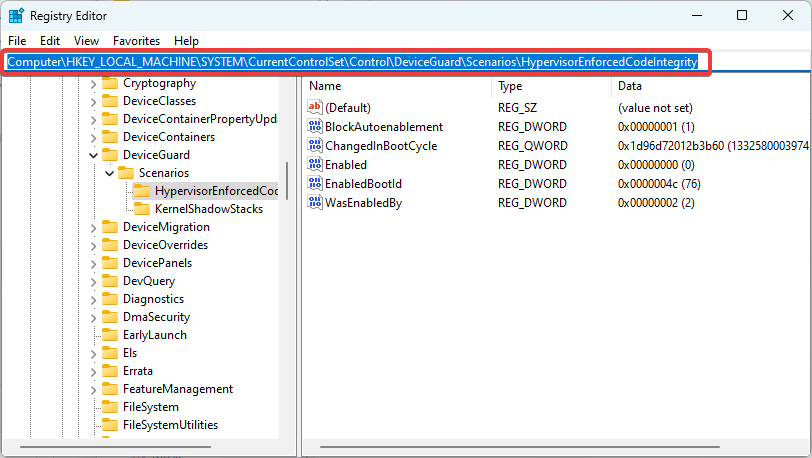
- डबल क्लिक करें सक्रिय और मान को इसमें बदलें 0.
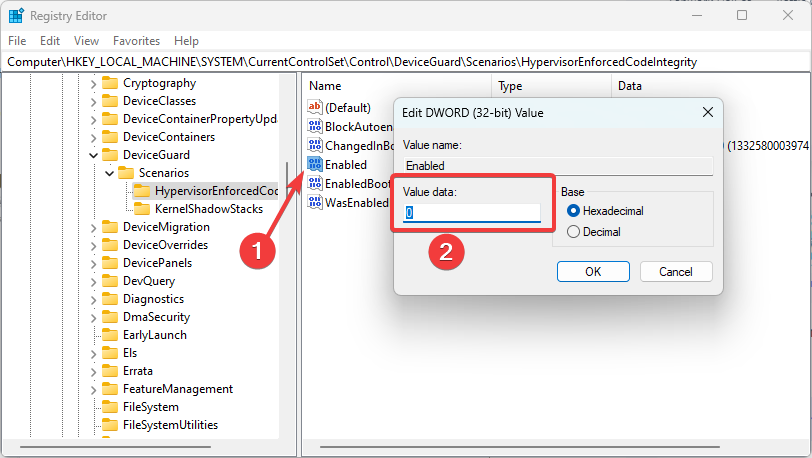
- कंप्यूटर को पुनरारंभ करें, और अब आपके पास unifairy.sys नहीं होना चाहिए।
जबकि यह विधि इसे आपके कंप्यूटर से नहीं हटाती है, यह फ़ाइल और प्रोग्राम को प्रभावित करने की उसकी क्षमता को अक्षम कर देती है।
- Fvevol.sys BSoD: इस त्रुटि को ठीक करने के 5 तरीके
- User32.dll क्या है और इसकी त्रुटियों को कैसे ठीक करें?
- d3d8.dll गुम है या नहीं मिला? इसे ठीक करने के 5 तरीके
इस गेम चीट फाइल से छुटकारा पाने की प्रक्रिया काफी आसान है। हम समाधान एक की सलाह देते हैं क्योंकि यह सबसे कुशल है, लेकिन दूसरे समाधान का उपयोग करना भी काम करेगा, और दोनों किसी भी मुद्दे को हल करेंगे unifairy.sys असंगत ड्राइवर.
हम अपने गाइड को पढ़ने की सलाह देते हैं विंडोज 11 पर सॉफ्टवेयर की स्थापना रद्द करना अगर आपको पहला समाधान पूरा करने में कोई समस्या है।
और वह इस गाइड के लिए है। कृपया हमें बताएं कि नीचे टिप्पणी अनुभाग में क्या काम किया।
अभी भी समस्या है? उन्हें इस टूल से ठीक करें:
प्रायोजित
यदि ऊपर दी गई सलाहों से आपकी समस्या का समाधान नहीं हुआ है, तो आपके पीसी में विंडोज़ की गंभीर समस्याएँ आ सकती हैं। हम अनुशंसा करते हैं इस पीसी मरम्मत उपकरण को डाउनलोड करना (TrustPilot.com पर बढ़िया रेटेड) उन्हें आसानी से संबोधित करने के लिए। स्थापना के बाद, बस क्लिक करें स्कैन शुरू करें बटन और फिर दबाएं सभी की मरम्मत।